jak nastavit a spravovat automatické úlohy SAP
k čemu je úloha SAP a jak je strukturována?
úlohy na pozadí se používají v mnoha oblastech, kde jsou procesy prováděny automaticky systémem v určitých časech bez ručního zásahu. V oblasti systémů Unix je koncept úloh cron dobře znám a na počítačích se systémem Windows lze pomocí Plánovače úloh nastavit procesy na pozadí. SAP má také vhodné zpracování pozadí pro procesy-tzv.
SAP úlohy lze provádět jednou nebo opakovaně – například každý den o půlnoci. To umožňuje například zpracování náročné na zdroje v noci, kdy je do systému přihlášeno jen málo nebo žádný uživatel. Dalším příkladem aplikace je opakující se sběr nových EDI zpráv z externího integračního centra B2B, jako v případě ecosio.
v následujícím článku představíme nejdůležitější funkce a ukážeme, jak je nastavit. Poté se podíváme na to, jak upravit stávající úlohy SAP a jak číst protokoly zpracování z úloh SAP.
vlastnosti SAP úloh
SAP úlohy jsou nastaveny pomocí transakce SM36. Následující obrázek ukazuje příklad úlohy SAP.
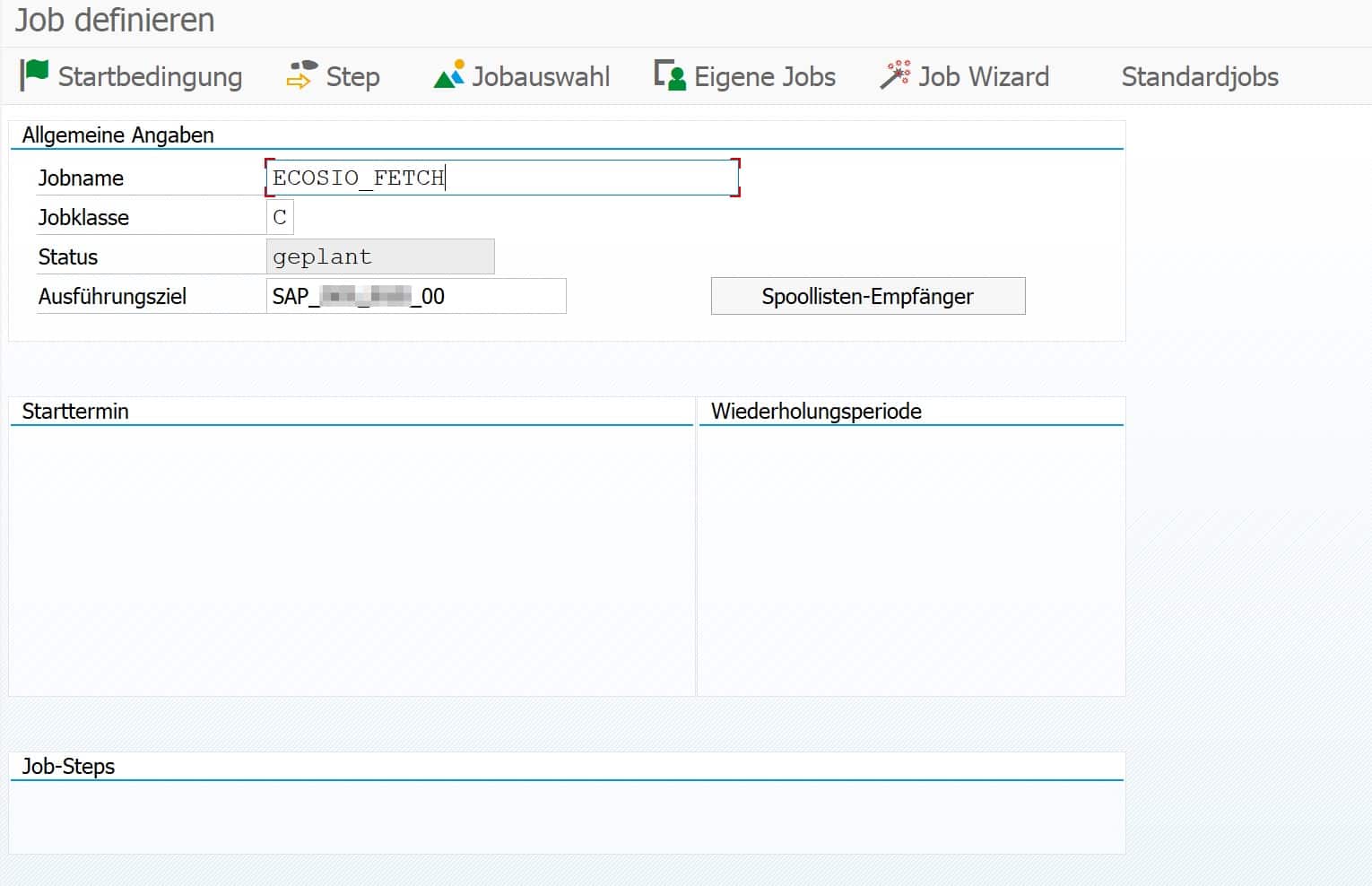
přehled SAP Job
© 2020. SAP SE nebo přidružená společnost SAP. Všechna práva vyhrazena. Používá se se svolením SAP SE.
existují jedinečné názvy úloh, které lze libovolně přiřadit. Z důvodu jasnosti se doporučuje dodržovat jednotnou konvenci pojmenování v celém systému.
SAP job classes
SAP job musí být přiřazen ke konkrétní třídě job, když je vytvořen. Třídy úloh definují prioritu, se kterou se provádí úloha na pozadí. Rozlišuje se mezi následujícími třemi třídami.
třída A-vysoká priorita
urgentní nebo kritické úlohy na pozadí lze naplánovat pomocí třídy a. tyto úlohy mají přednost před provedením úloh třídy B nebo C.
třída B-Střední priorita
jakmile jsou úlohy třídy a zpracovány, začnou se úlohy třídy B.
třída C – Nízká priorita
úlohy třídy C mají nejnižší prioritu a jsou spuštěny pouze tehdy, když byly zpracovány úlohy třídy A A B.
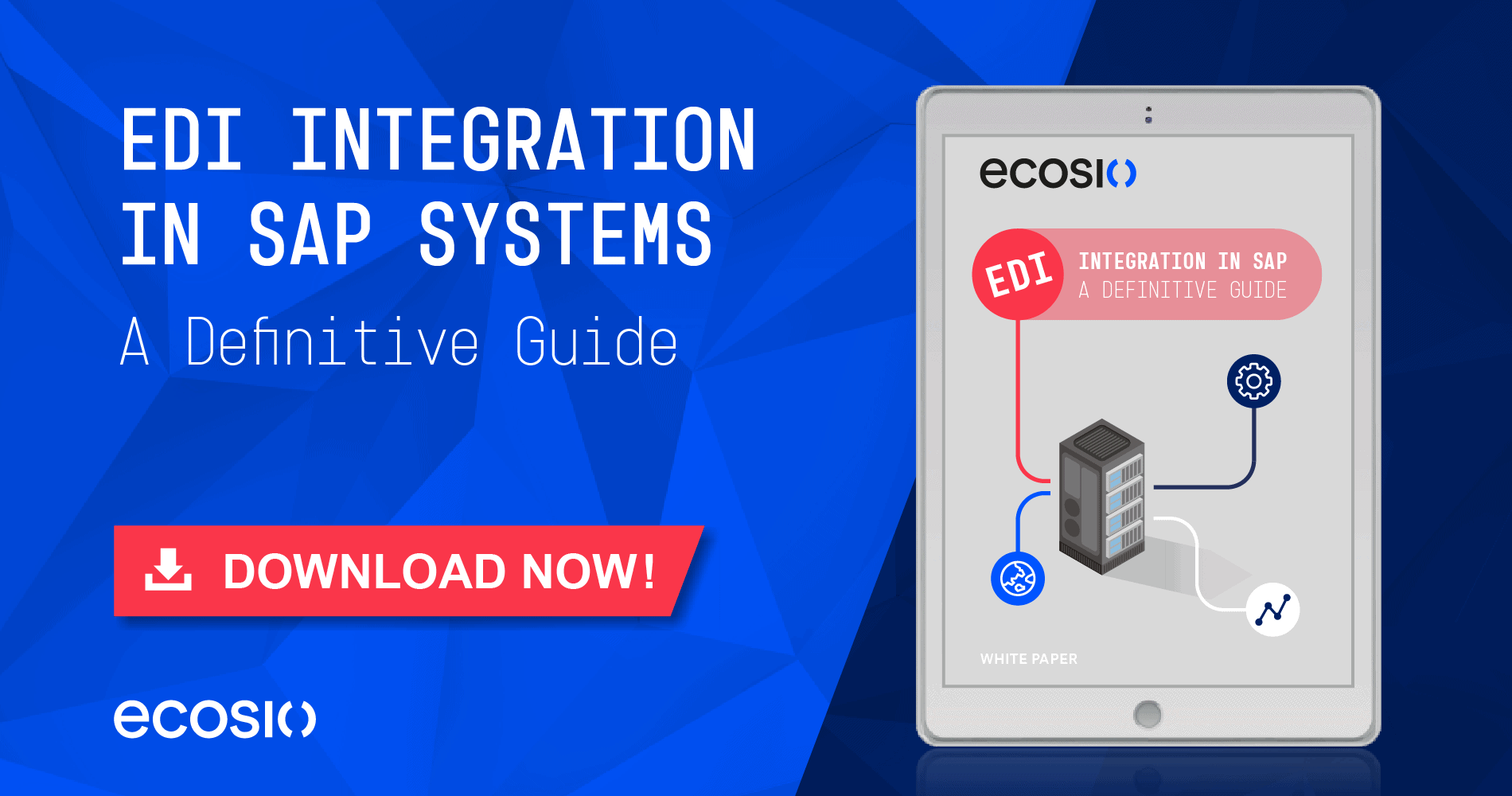
Status
kromě přiřazené prioritní třídy existuje určitý stav. Možné stavy jsou následující:
- plánováno
úloha je naplánována pouze, ale nemá počáteční stav, Datum ukončení, frekvenci provádění atd. - uvolněno
úloha má přiřazené kroky procesu a jsou k dispozici všechny parametry pro provedení. Úloha čeká na provedení poprvé, jakmile je splněna počáteční podmínka-např. - připraveno
úloha je připravena k provedení a byla zařazena do fronty provádění plánovačem úloh. Jakmile je proces na pozadí volný, úloha se provede. - aktivní
úloha běží na pozadí. Stav úlohy již nelze během provádění měnit. - připraven
úloha byla úspěšně dokončena. - zrušeno
úloha byla zrušena. Ukončení může být způsobeno ručně správcem nebo může dojít k problému během provádění úlohy. Přesné podrobnosti si můžete přečíst v protokolech úloh a v cívce (viz popis níže).
kroky
Každá úloha SAP se skládá z jednoho nebo více kroků zpracování-tzv. Následující obrázek ukazuje příklad krok.
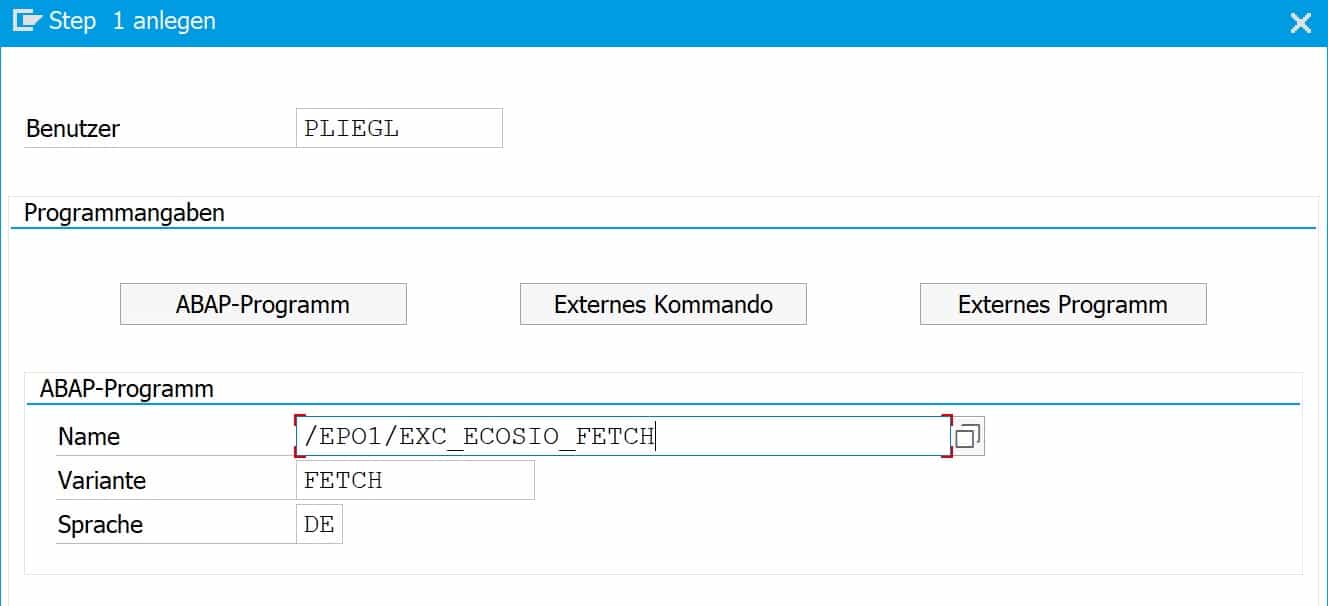
SAP Job – Process Step
© 2020. SAP SE nebo přidružená společnost SAP. Všechna práva vyhrazena. Používá se se svolením SAP SE.
krok v úloze SAP může mít tři různé vlastnosti:
- program ABAP
v tomto případě je spuštěn program ABAP a může být předána Varianta A jazyk. Na obrázku výše je například program ABAP / EPO1 / EXC_ECOSIO_FETCH spuštěn s variantou FETCH, která periodicky načte zprávy z integračního rozbočovače ecosio. - externí příkaz
pomocí této funkce lze vyvolat příkaz předdefinovaný správcem systému a přenést parametry pro volání. - externí program
v tomto případě je spuštěn externí program, pomocí kterého lze také přenášet parametry.
nastavení
v prvním kroku jsou název úlohy a třída úlohy definovány v transakci SM36, jak je uvedeno výše. Poté jsou definovány jednotlivé kroky úlohy – které jsou prováděny postupně-shora dolů.
dalším krokem je výběr podmínky spuštění úlohy.

SAP Job start Condition
© 2020. SAP SE nebo přidružená společnost SAP. Všechna práva vyhrazena. Používá se se svolením SAP SE.
obvykle si vyberete určitý čas jako počáteční podmínku, od kdy má být úloha provedena, a interval opakování-např. každých 10 minut. Není-li zadán žádný čas, úloha zůstává ve stavu „naplánováno“ a není provedena.
po zadání času a frekvence opakování se úloha uloží. Poté se úloha změní na „uvolněná“ a čeká na její první provedení. Alternativně lze úlohu provést okamžitě kliknutím na „okamžitě“.
Změna
Chcete-li změnit úlohu SAP, přejděte na transakce SM37. Zde můžete získat přehled o všech úlohách v různých stavech. Chcete-li změnit již uvolněnou úlohu, vyberte ji v přehledu a na panelu nabídek vyberte „úloha > uvolněná – naplánovaná“.

SAP Job přehled
© 2020. SAP SE nebo přidružená společnost SAP. Všechna práva vyhrazena. Používá se se svolením SAP SE.
úloha může být nyní znovu zpracována a poté znovu uvolněna.
zobrazit protokoly
stejně jako u pravidelně prováděného procesu může úloha SAP neočekávaně ukončit. V tomto případě doporučujeme podívat se na protokoly. K tomu můžete znovu přistupovat pomocí transakce SM37. V prvním kroku vyberte jednu z již provedených úloh a poté vyberte „cívka“ nebo „protokol úloh“.

Log Data úlohy SAP
© 2020. SAP SE nebo přidružená společnost SAP. Všechna práva vyhrazena. Používá se se svolením SAP SE.
tyto dvě funkce poskytují přehled samotných protokolů a jednotlivých kroků procesu. Předpokladem je samozřejmě to, že procesní kroky také zapisují protokoly zpracování.
se zavedením SAP S / 4HANA projde formát IDoc některými změnami. V tomto článku můžete podrobně zjistit, jaké jsou tyto změny.
máte nějaké dotazy?
máte stále dotazy týkající se úloh SAP nebo připojení externích systémů k vašemu systému SAP ERP nebo SAP S / 4HANA? Neváhejte a kontaktujte nás. Jsme vždy k dispozici odpovědět na vaše dotazy.




